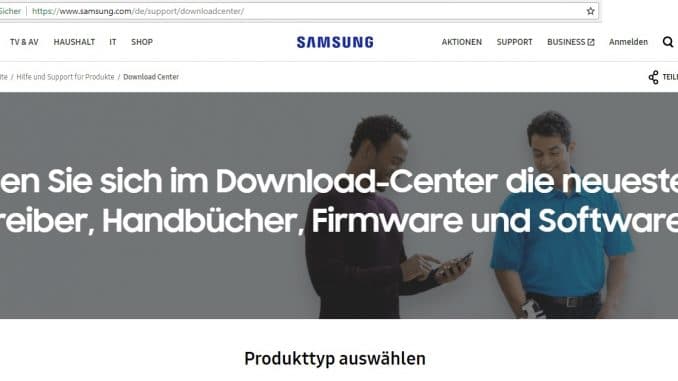
Drucker und Multifunktionsgeräte sind aus der heutigen Zeit kaum mehr wegzudenken. Jeder Anwender, der ein solches System sein Eigen nennt, weiß, dass für eine optimale Funktionalität auch die passende Software bzw. ein oder mehrere Treiber benötigt werden, um das Gerät zu bedienen und mit Ihrem Computer zu verbinden.
Dabei ist es irrelevant, welches Betriebssystem (Windows, MacOS, Linux und Co.) Sie auf Ihrem Rechner installiert haben. Die Hersteller der jeweiligen Drucksysteme bieten auf Ihren Webseiten stets die aktuellsten und passenden Treiber für ihre Geräte zum kostenlosen Download an. Diese finden Sie für Ihren Samsung-Drucker unter https://www.samsung.com/de/support/downloadcenter/. Wie Sie die richtige Software für Ihre Bedürfnisse und Ihren Drucker finden, erklären wir in diesem Artikel.
Samsung-Treiber für Drucker, Scanner und Co.
Vor allem, wenn Sie sich einen neuen Drucker zulegen, oder mit Ihrem momentanen Gerät Schwierigkeiten haben und beispielsweise vor dem Problem stehen, dass der Drucker nicht erkannt wird, sollten Sie die Herstellerseite auf ein eventuelles Samsung-Treiber-Update prüfen. Denn die aktuelle Software für Ihren Drucker ist notwendig, um optimal mit ihm arbeiten und die vielfältigen Funktionen wahrnehmen zu können. Auf der oben genannten Support-Seite können Sie die passende Software für Ihren Drucker oder Ihr Multifunktionsgerät ausfindig machen.
1. Samsung-Treiber/Software finden
Bevor Sie sich in die Vielfalt der möglichen Treiber-Downloads stürzen, sollten Sie sich im Klaren darüber sein, für welches Gerät und was genau Sie benötigen. Denn auch der Hersteller Samsung bietet eine große Auswahl an Geräten und die dafür passenden Treiber sowie zusätzliche Software für individuelle Anwendungen an.
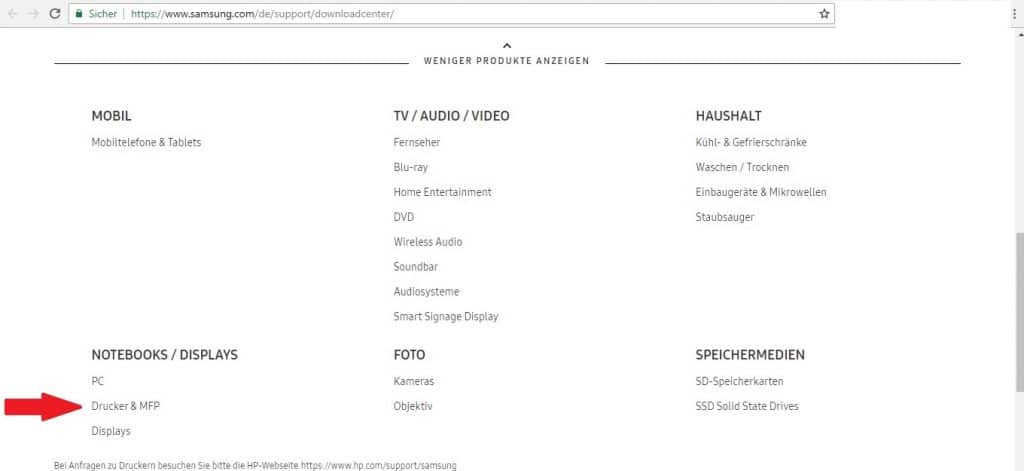
2. Samsung-Treiber: Scanner, Drucker oder Multifunktionsgerät finden
Da die Hersteller Samsung und HP seit einigen Jahren eng zusammenarbeiten, vor allem was Drucker und verschiedene Bürolösungen betrifft, werden Sie auf die Support-Seite von HP weitergeleitet, sobald Sie die entsprechende Gerätekategorie ausgewählt haben.

Im nächsten Schritt müssen Sie nur noch Ihren Samsung-Drucker ausfindig machen. Dies gelingt einerseits über die Beispielliste, die Ihnen auf der Seite angezeigt wird oder andererseits über die Eingabe der exakten Modellbezeichnung im Suchfeld.
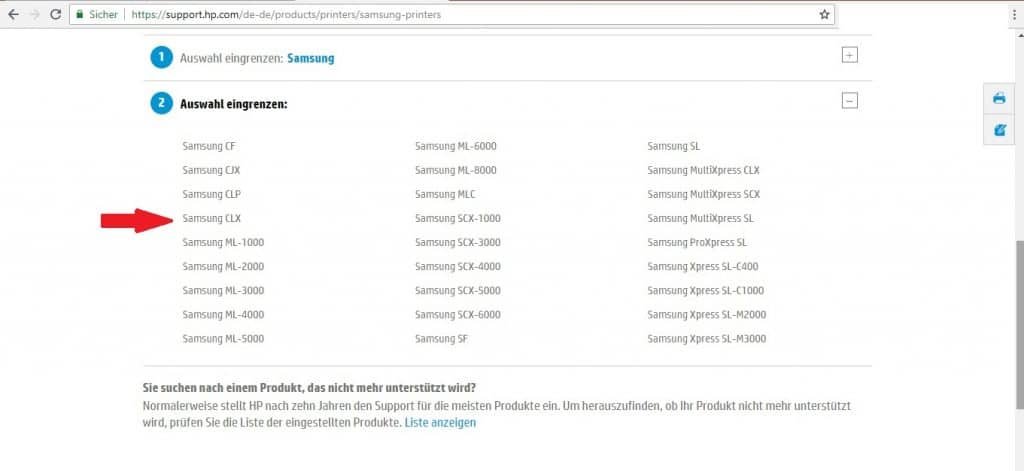
Damit Sie auch den richtigen Samsung-Treiber herunterladen können, müssen Sie als nächstes noch Ihr Druckermodell aus einer Liste heraussuchen, sofern Sie es noch nicht mit der exakten Bezeichnung in der Suchleiste eingegeben haben.
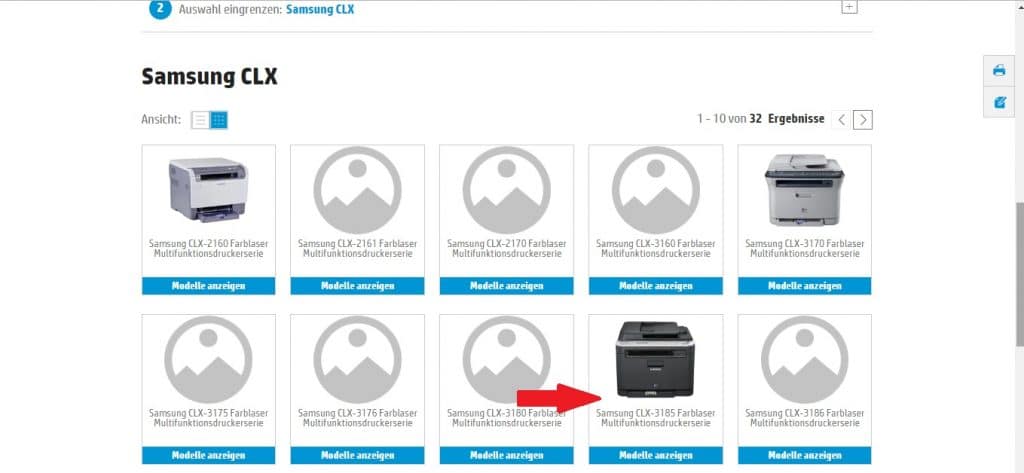
3. Thema wählen
Haben Sie die passende Druckerserie sowie Ihr Druckermodell gefunden, bietet Ihnen die Support-Seite von HP diverse Themenvorschläge, die für Sie nützlich sind. Sie finden hier unter anderem Produktinformationen sowie Handbücher und Bedienungsanleitungen für Ihren Drucker. Um den Treiber für die Inbetriebnahme und weitere nützliche Software zu installieren, klicken Sie auf das entsprechende Thema, welches Sie zur Auswahlseite weiterleitet.

4. Das richtige Betriebssystem auswählen
Das Ziel, den passenden Treiber für Ihr Gerät herunterzuladen, ist nicht mehr fern. Doch bevor Sie dies tun können, müssen Sie Ihr Betriebssystem eingeben, damit später PC und Drucker miteinander harmonieren und Sie alle Funktionen in vollem Umfang nutzen können.
In der Regel erkennt die Webseite automatisch, welches Betriebssystem Sie installiert haben, egal, ob es sich dabei um eine Version von Windows, Mac oder Linux handelt. Sollte dies einmal nicht ordnungsgemäß funktionieren, können Sie auch manuell das richtige System, die Version sowie die Systemarchitektur eingeben.
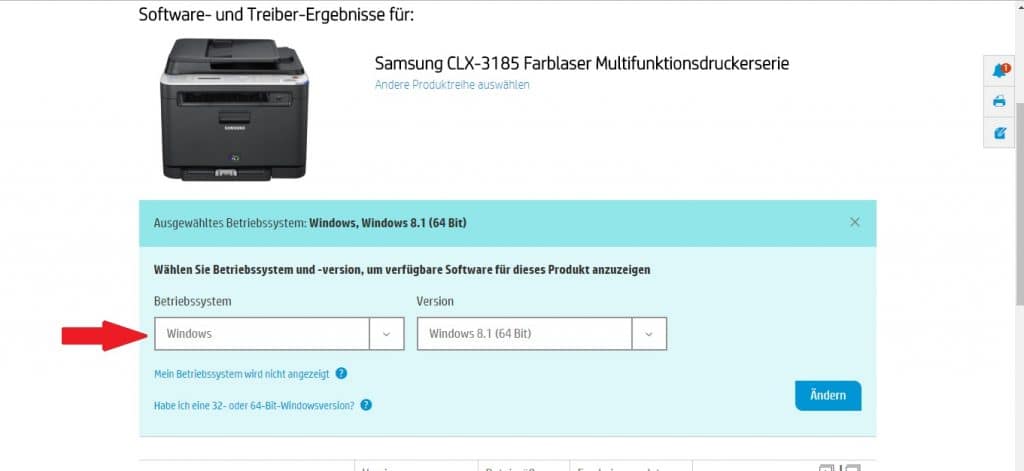
5. Samsung-Treiber herunterladen
Haben Sie Druckerserie, Modell und Betriebssystem korrekt eingegeben, steht dem Samsung-Treiber-Download nichts mehr im Wege.
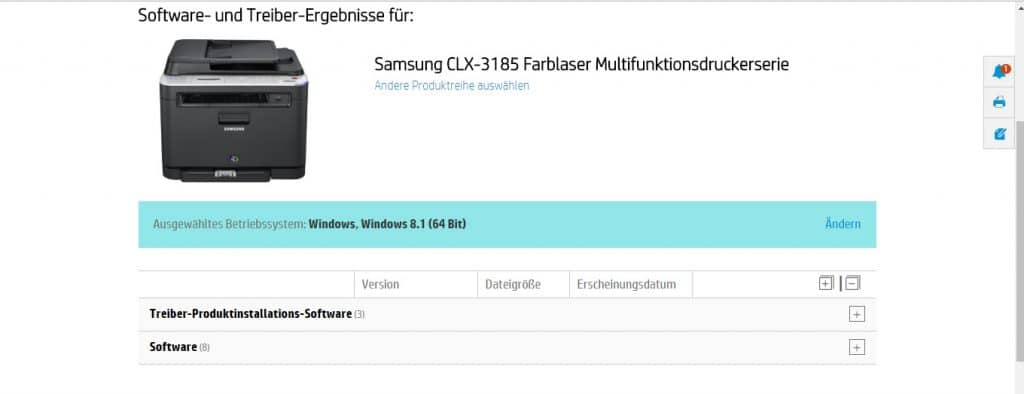
Dabei wird in Basistreiber und weitere Software unterschieden. Sie können also entscheiden, ob Sie ausschließlich einen Standardtreiber für Ihren Drucker benötigen oder sich zusätzliche Software für individuelle Anwendungen wie beispielsweise den Easy Color Manager oder den Easy Document Creator herunterladen möchten.
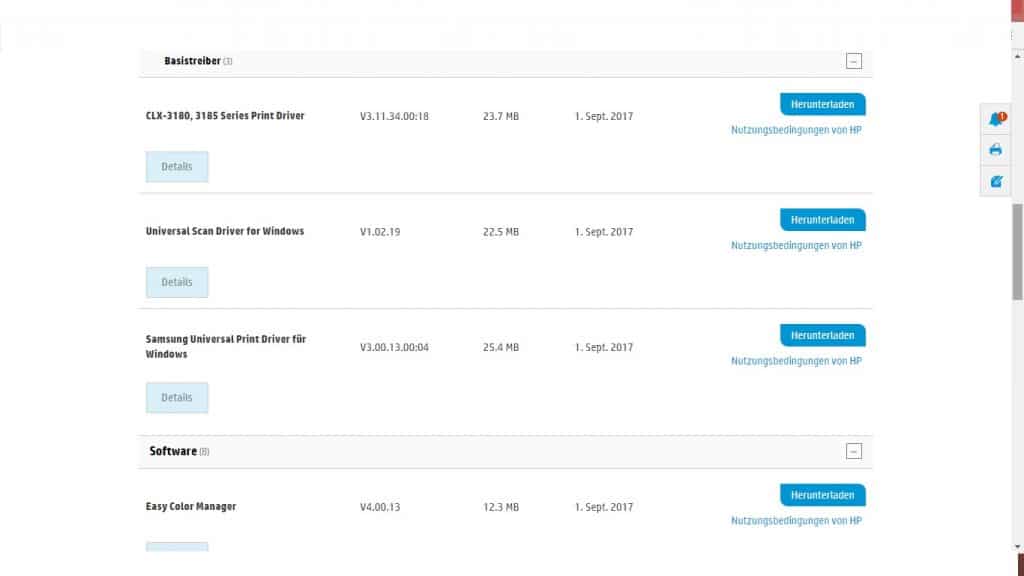
Tipp: Stehen auch Sie vor der Herausforderung „der Samsung-Treiber lässt sich nicht installieren“? Wenden Sie sich in einem solchen Fall idealerweise an den Druckerhersteller bzw. den Support der Hersteller-Webseite.
Samsung-Treiber aktualisieren
Auch wenn Sie Ihren Drucker bereits einige Jahre in Betrieb haben, ist es sinnvoll, sich in regelmäßigen Abständen nach einem Samsung-Treiber-Update umzuschauen, damit Ihre Geräte immer auf dem neusten Stand der Technik sind und Sie weiterhin sämtliche Funktionen problemlos nutzen können, ohne beispielsweise von Problemen wie „Drucker wird nicht erkannt“ oder ähnlichem betroffen zu sein. Folglich ist ein aktueller Treiber nicht nur für die Installation eines Druckers notwendig, sondern auch für die anhaltende ordnungsgemäße Funktionalität.
Tipp: Suchen Sie nach aktuellen Treibern für Ihren Drucker, Scanner oder Ihr Multifunktionsgerät, sollten Sie idealerweise stets die Herstellerseite konsultieren, um auch tatsächlich die neueste und sicherste Software-Version herunterzuladen. Für Sie ist der Samsung-Treiber-Download kostenlos, sofern Sie ein Samsung-Gerät Ihr Eigen nennen.
Samsung-Treiber unter Windows aktualisieren
Wer einen Windows-PC besitzt, profitiert von dem Vorteil, dass das System automatisch nach den neusten Updates für sämtliche installierte Software sucht und diese auch selbstständig installiert, sofern Sie diese Option nicht deaktiviert haben. Selbstverständlich können Sie die benötigten Treiber für Ihren Drucker aber auch manuell herunterladen. Dies geschieht unter Windows 7 und Windows 10 entweder über die mitgelieferte CD oder aber über die Herstellerseite im Internet. Zusätzlich bietet Ihnen Windows 8 eine weitere Möglichkeit.
- Gehen Sie dafür in die Systemsteuerung zu dem Punkt „Geräte und Drucker“.
- Hier finden Sie auch Ihr installiertes Druckermodell. Mit der rechten Maustaste klicken Sie auf das Druckersymbol, um das Kontextmenü zu öffnen.
- In diesem Menü wählen Sie „Treibersoftware aktualisieren“ und danach „automatisch nach aktueller Treibersoftware suchen“ an.
- In Zukunft sucht das Betriebssystem selbstständig nach der aktuellsten Software für Ihren Drucker.
Samsung-Druckertreiber unter Apple aktualisieren
Verwenden Sie das Betriebssystem Apple auf Ihrem Computer, so bietet sich Ihnen auch hier die Möglichkeit des automatischen Updates, was bedeutet, dass sich auch bei einem Mac-PC die Driver selbstständig installieren. Dafür ist es allerdings ebenfalls notwendig, die aktuellste Software auf Ihrem Computer und allen weiteren Apple-Geräten installiert zu haben. Prüfen Sie daher in regelmäßigen Abständen, ob diese auf dem aktuellsten Stand sind, um von allen neuen Features profitieren zu können. Natürlich können Sie die Treiber für Ihren Tintenstrahldrucker, Laserdrucker oder Ihr Multifunktionsgerät auch über die oben genannte Webseite des Herstellers manuell herunterladen.
Samsung-Treiber deinstallieren
So wie Sie einen Treiber beispielsweise für einen Drucker installieren können, können Sie die Software natürlich auch deinstallieren, sollten Sie diese nicht mehr benötigen. Dies ist dann sinnvoll, wenn Sie zum Beispiel Ihren alten Drucker entsorgen und Ihren Arbeitsspeicher von den nicht mehr benötigten Programmen befreien wollen.
Samsung-Treiber deinstallieren unter Windows
Bei der Deinstallation eines Druckers wird nicht automatisch auch alle zugehörige Software mit gelöscht. Aus diesem Grund ist es notwendig, dass Sie in diesem Falle manuell den Samsung-Treiber entfernen. Dabei gehen Sie bei Windows 7 und Windows 10 gleichermaßen vor.
- Öffnen Sie das Menü für alle Programme, welches Sie über den Start-Button finden.
- Unter der installierten Software befindet sich für Ihren Samsung-Drucker ein Ordner mit dem Namen des Herstellers.
- Klicken Sie den Samsung-Ordner an.
- Es öffnet sich ein Kontextmenü, in welchem Sie die Funktion „Uninstall“ oder „Deinstallieren“ finden.
- Nun müssen Sie ausschließlich den Anweisungen auf dem Bildschirm folgen und diese gegebenenfalls mit „Ja“ oder „OK“ bestätigen.
- Damit die Deinstallation vollständig abgeschlossen werden kann, starten Sie Ihren Computer neu. Achten Sie dabei darauf, zuvor den Drucker vom PC zu trennen, damit er sich nicht automatisch erneut installiert.
Samsung-Treiber deinstallieren unter Mac
Selbstverständlich ist es auch für Mac-Anwender möglich, unbenötigte Druckertreiber zu deinstallieren. Nutzen Sie dafür einfach die folgende Anleitung.
- Öffnen Sie die Systemeinstellungen und gehen Sie unter „Drucken & Faxen/Scannen“.
- Hier finden Sie auch Ihren Drucker, den Sie mit dem Minuszeichen vom System entfernen können.
- Im Anschluss verschieben Sie auch den gesamten Samsung-Ordner sowie alle weiteren Samsung-Dateien in den Papierkorb.
- Leeren Sie nun den Papierkorb und starten Sie den Rechner neu.

Ich möchte die Scan Funktion nutzen mit Samsung SCX-8040ND. Eine CD gibt es nicht. Es funktioniert nur Drucken und Kopieren. Ich habe Windows 10, WLAN über Router, direkt oder mit Kabel möglich.